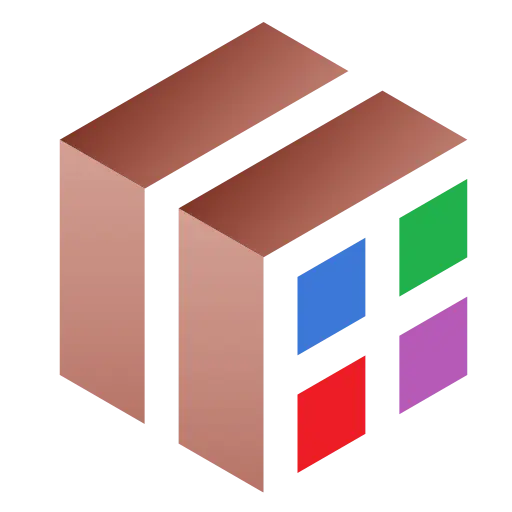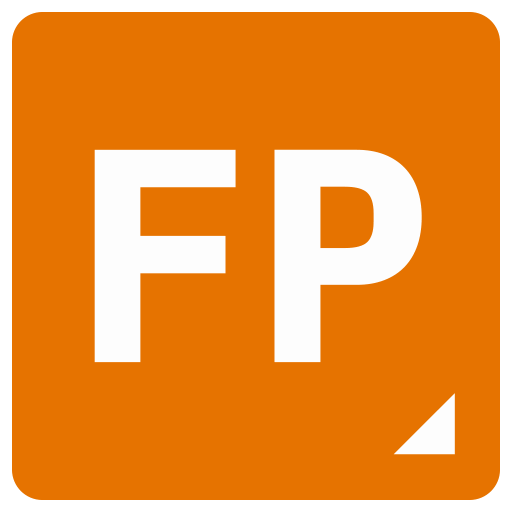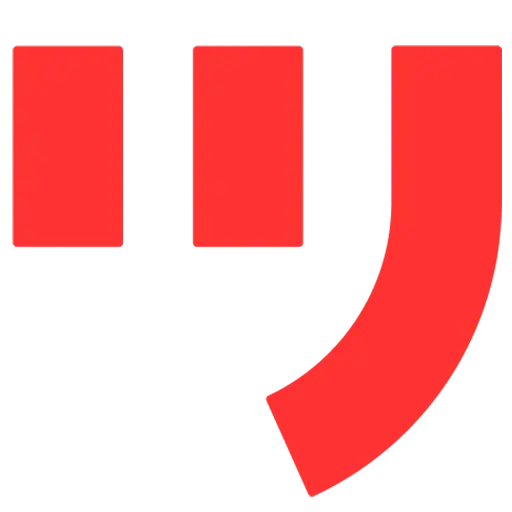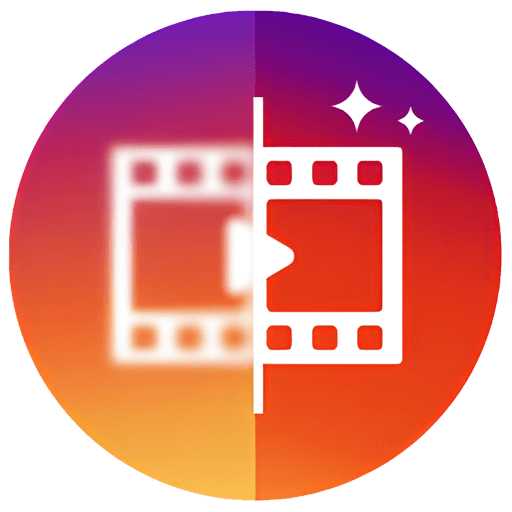ログインで機能制限解除

{{ item.spec_option }}
{{ item.spec }}
システム
¥{{ random.sku_info.price }}
参考価格
Air Live Drive Proにより、複数のネットワークディスクをローカルディスクとしてマウントして使用できます。各ネットワークディスクはコンピュータ上の独立したディスクドライブになります。
- クラウドをローカルディスクとして使用
クラウドをコンピュータ上のディスクドライブとして接続し、クラウドをローカルディスクとして使用します。
- オンライン作業
クラウド内のファイルで一般的なツールやプログラムを直接使用します。
- 複数のクラウドをサポート
Air Live Driveは最も重要なクラウドに適用され、同じクラウドから複数のアカウントを追加することができます。各アカウントはコンピュータ上のディスクドライブになります。
- ハードディスクドライブの省スペース化
クラウドをコンピュータにコピーすることなくオンラインで動作し、ハードディスクドライブのスペースを節約できます。
- 無償版
無料バージョンを使用してソフトウェアを理解します。
体験を完了するためのProfessional Editionを取得します。
- Out-of-syncで動作
同期処理を回避するためにクラウド内のファイルを直接処理します。
Air Live Driveが現在サポートしているクラウドディスクのリスト:
OneDrive,OneDrive for Business,OneDrive中国版,Google Drive,Box,Dropbox,Mega,Yandex,Naver,Hidrive,Mail.ru,WebDAV,Mail.com,Adrive,Magenta Cloud,Stack Storage,Datto Drive,pCloud,InfiniCloud,SharePoint Online,SharePoint China,Opendrive,Backblaze,Koofr,Owndrive,Nextcloud,Orange Flexible Cloud,Jottacloud,Onlime.dk,ナッツ雲、アリ雲、ワサビ、S 3、AWS s 3、Huawey、Idrive e 2、FTP、FTPS、SFTP.
{{ app.qa.openQa.Q.title }}
ナッツクラウド(www.jianguoyun.com)をローカルディスクのようにローカルディスクに簡単にマウントする方法は?
Air Live Driveを使用すると、ローカルディスクを使用するように、ナッツクラウド(www.jianguoyun.com)をローカルディスクに簡単にマウントできます。
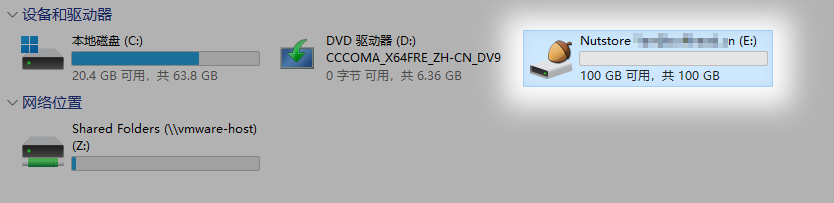
次に小便の足取りに従って、ナッツ雲のネットディスクのマウント方法を一歩ずつ教えてください。
1、まず、ナッツクラウドのアカウントが必要です。それから、都心をジャンプして、クリックしてくださいアプリケーションの追加をクリックして名前をカスタマイズし、パスワードの生成。
https://www.jianguoyun.com/d/home#/safety
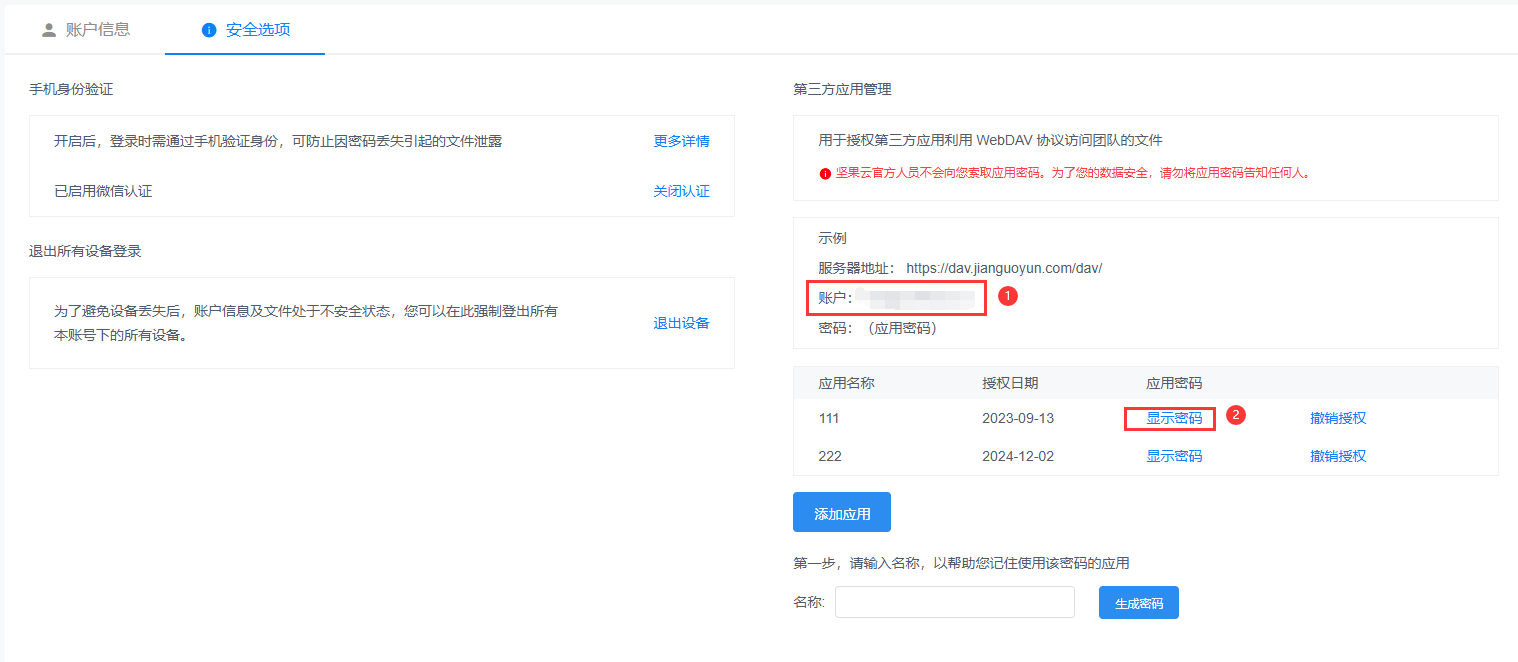
2、Air Live Driveをダウンロードしてインストールしてください。クラウドディスクの追加;
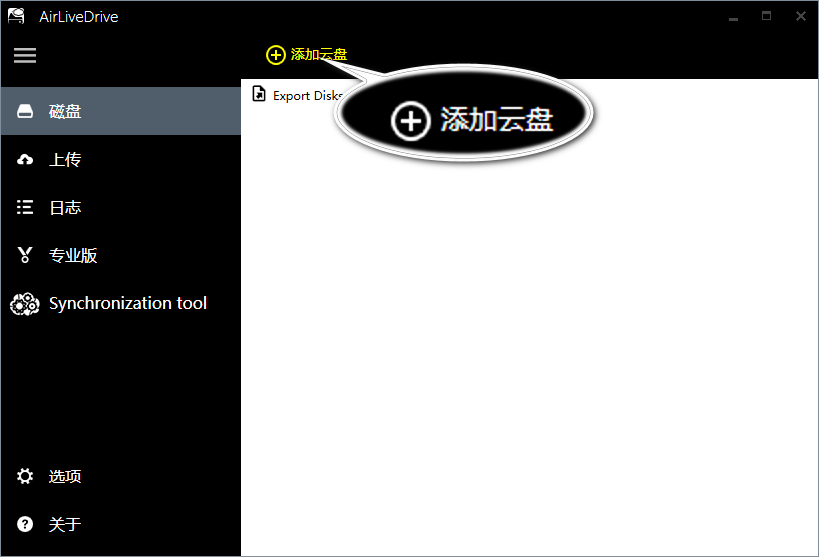
3、ナッツクラウドディスクを選択する、
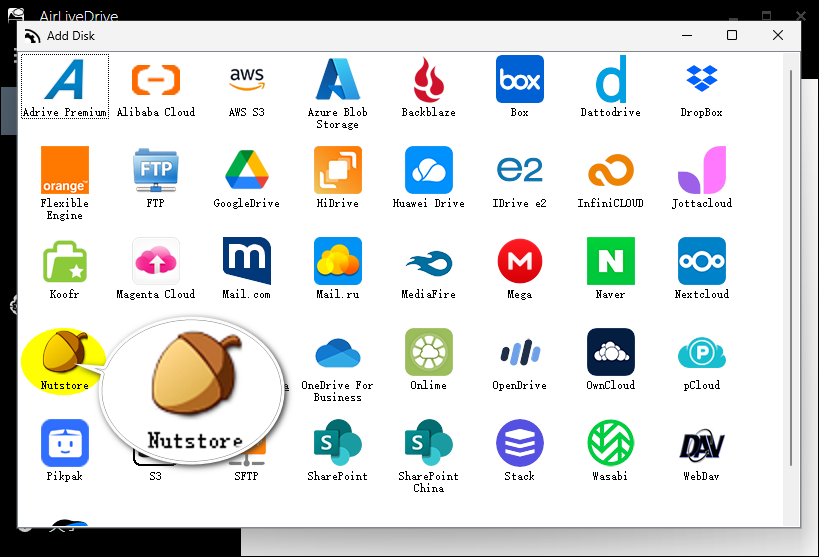
4、最初に作成したアカウントとパスワードを入力またはコピーする、
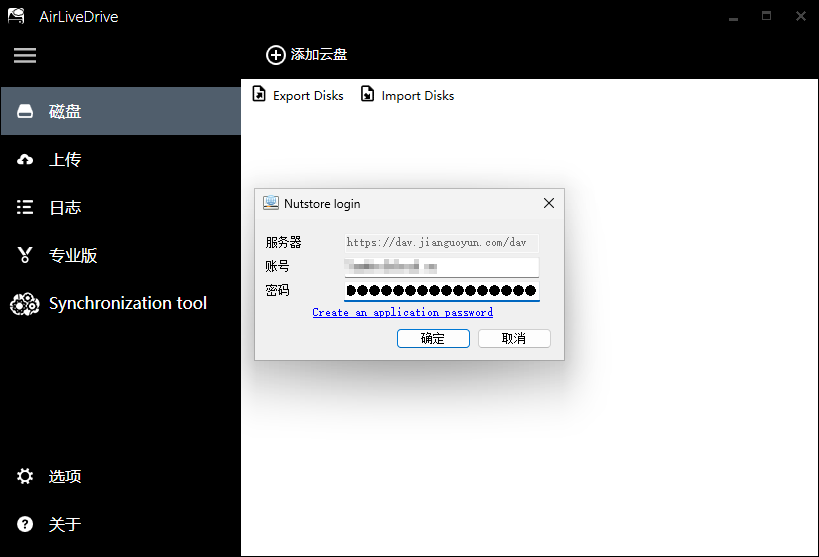
5、接続をクリックする、
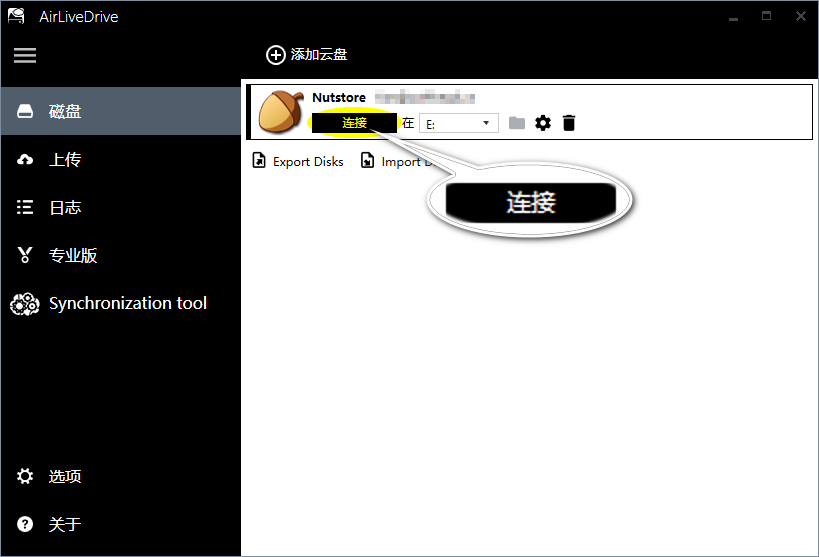
6、次はこのコンピュータの中でこのネットワークディスクを見つけることができます。このナッツクラウドディスクはローカルディスクを使用するように使用することができます。
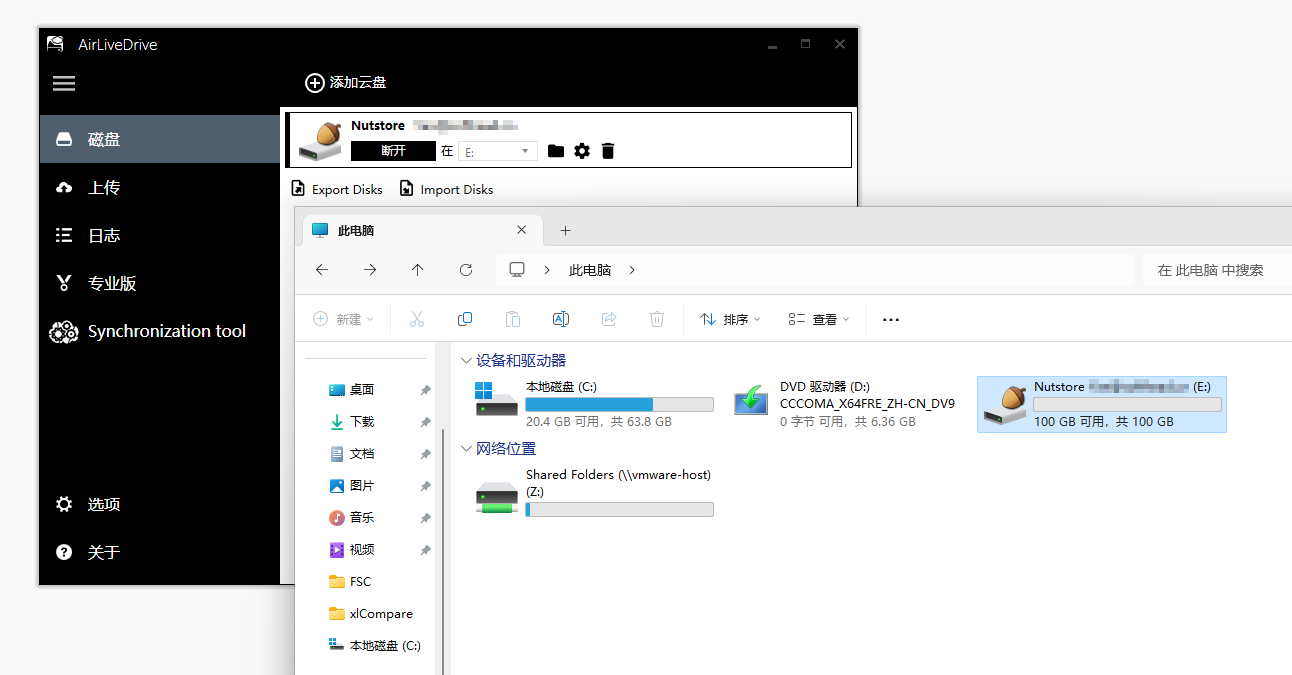
7、クラウドディスクの横にあるギアアイコンをクリックして、このクラウドディスクに対して個性的な設定を行うことができます。
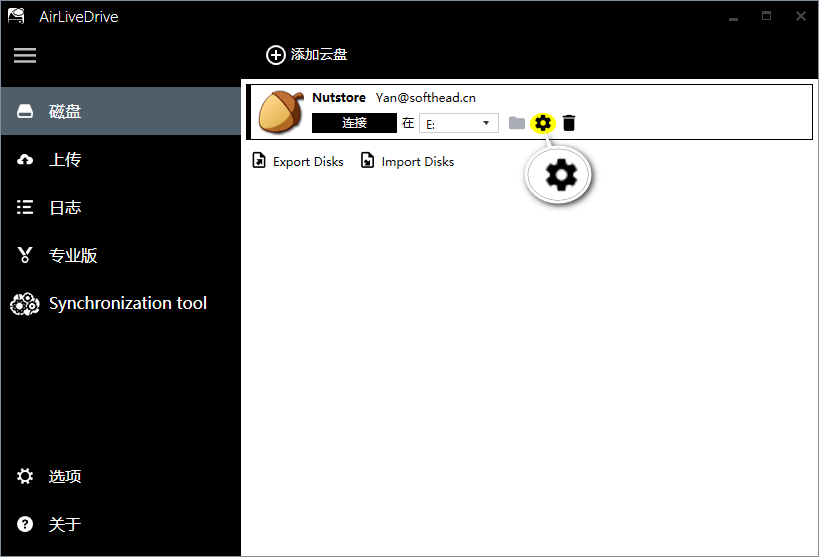
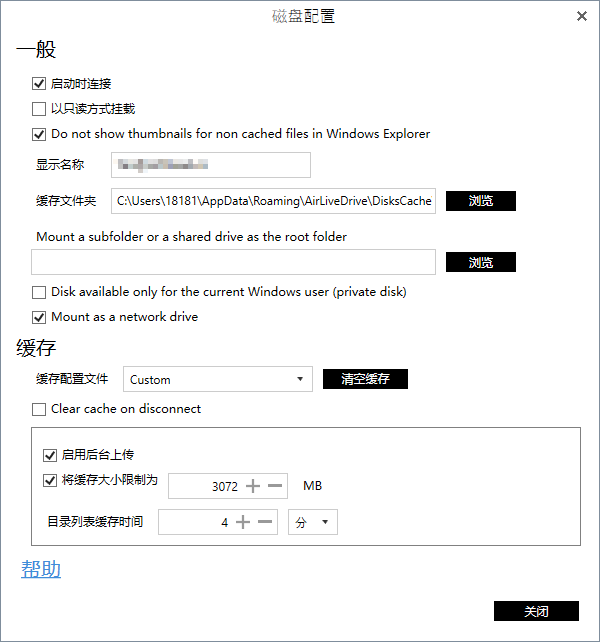
ここではチェックをお勧めします」バックグラウンドアップロードの有効化」を選択します。
ソフトウェアには一部の英語があり、皆さんが使いやすいように、ここではついでに翻訳を行います:
Do not show thumbnails for non cached files in Windows Explorer
ルートフォルダとしてサブフォルダまたは共有ドライブをマウントする
Mount a subfolder or a shared drive as the root folder
ルートフォルダとしてサブフォルダまたは共有ドライブをマウントする
Disk available only for the current Windows user (private disk)
現在のWindowsユーザーにのみ使用可能なディスク(専用ディスク)
Mount as a network drive
ネットワークドライブとしてマウント
Clear cache on disconnect
接続解除時にキャッシュをクリアする
値下げ交渉